виртуальные машины. Лабораторная работа-раб с вирт машинами. Работа с виртуальными машинами
 Скачать 343.27 Kb. Скачать 343.27 Kb.
|
|
Лабораторная работа №1 Тема: Работа с виртуальными машинами. Цель работы: Изучение основных понятий о виртуальных машинах для их практического применения. Теоретические сведения: 1. Виртуальные машины в целом 1.1. Определение и понятие Чтобы построить полный взгляд на виртуальные машины, разберем для начала, а что такое виртуальная машина? Виртуальная машина — программная или аппаратная среда, исполняющая некоторый код (например, байт-код, шитый код, p-код или машинный код реального процессора), или спецификация такой системы (например: «виртуальная машина языка программирования Си»). [Википедия] Для сравнения приведем несколько других определенней, а именно: Виртуальная машина — это полностью изолированный программный контейнер, способный выполнять собственную операционную систему и приложения, как физический компьютер. Виртуальная машина работает абсолютно так же, как физический компьютер, и содержит собственные виртуальные (т.е. программные) ЦП, ОЗУ, жесткий диск и сетевую интерфейсную карту (NIC). Проще говоря, виртуальная машина – это программа, которую вы запускаете из своей операционной системы. Программа эмулирует реальную машину. На виртуальные машины, как и на реальные, можно ставить операционные системы. У неё есть BIOS, отведенное место на вашем жестком диске, сетевые адаптеры для соединения с реальной машиной, сетевыми ресурсами или другими виртуальными машинами. 1.2. Преимущества и недостатки виртуальных машин 1.2.1. Преимущества виртуальных машин Приведу вам несколько преимуществ использования виртуальных машин: Приведу самый просто пример. Нынче, как мы знаем, вышли новые операционные системы. Windows Vista и Windows 7. И как многие из вас убедились, некоторые приложения, в частности игры, на них не работают. Так в чём проблема? Когда можно установить виртуальную машину с, допустим, операционной системой Windows XP. И всё прекрасно будет работать. Второй пункт можно отнести к злобным хакерам или просто к компьютерным хулиганам. Имеется в виду, что на виртуальной машине вы можете спокойно написать вирус или вредоносное программное обеспечение, которое сможет повредить вам лишь гостевую операционную систему виртуальной машины. Третий пункт можно было отнести ко второму. А именно то, что на виртуальную машину вы можете ставить любое ПО, не опасаясь чего-либо. Вы можете экспериментировать с различными настройками и прочее. Ну и одно из самых главных это то, что вы можете легко изучать новые операционные системы, не стирая свою старую. Это конечно далеко не все преимущества виртуальных машин. Каждый пользователь может сам придумать, для чего ему нужна виртуальная машина. Перед возможностью установки нескольких хостовых операционных систем на один компьютер с их раздельной загрузкой, виртуальные машины имеют следующие неоспоримые преимущества: Возможность работать одновременно в нескольких системах, осуществлять сетевое взаимодействие между ними. Возможность сделать «снимок» текущего состояния системы и содержимого дисков одним кликом мыши, а затем в течение очень короткого промежутка времени вернуться в исходное состояние. Простота создания резервной копии операционной системы (не надо создавать никаких образов диска, всего лишь требуется скопировать папку с файлами виртуальной машины). Возможность иметь на одном компьютере неограниченное число виртуальных машин с совершенно разными операционными системами и их состояниями. Отсутствие необходимости перезагрузки для переключения в другую операционную систему. 1.2.2. Недостатки виртуальных машин Тем не менее, несмотря на все преимущества, виртуальные машины также имеют и свои недостатки: Потребность в наличии достаточных аппаратных ресурсов для функционирования нескольких операционных систем одновременно. Операционная система работает несколько медленнее в виртуальной машине, нежели на «голом железе». Однако, в последнее время показатели производительности гостевых систем значительно приблизились к показателям физических ОС (в пределах одних и тех же ресурсов), и вскоре, за счет улучшения технологий реализации виртуальных машин, производительность гостевых систем практически будет равна реальным. Существуют методы определения того, что программа запущена в виртуальной машине (в большинстве случаев, производители систем виртуализации сами предоставляют такую возможность). Вирусописатели и распространители вредоносного программного обеспечения, конечно же, в курсе этих методов и в последнее время включают в свои программы функции обнаружения факта запуска в виртуальной машине, при этом никакого ущерба вредоносное ПО гостевой системе не причиняет. Различные платформы виртуализации пока не поддерживают полную виртуализацию всего аппаратного обеспечения и интерфейсов. В последнее время количество поддерживаемого аппаратного обеспечения стремительно растет у всех производителей платформ виртуализации. Помимо основных устройств компьютера, уже поддерживаются сетевые адаптеры, аудиоконтроллеры, интерфейс USB 2.0, котроллеры портов COM и LPT и приводы CD-ROM. Но хуже всего обстоят дела с виртуализацией видеоадаптеров и поддержкой функций аппаратного ускорения трехмерной графики. Все недостатки в принципе можно решить, да и преимущества виртуальных машин перевешивают их недостатки. Именно поэтому виртуализация сейчас продвигается семимильными шагами вперёд. А пользователи находят всё больше и больше причин их использовать. 1.3. Архитектура виртуальных машин Виртуализация один из важных инструментов разработки компьютерных систем, а сами виртуальные машины используются в самых разных областях. Виртуальные машины разрабатываются большим количеством специалистов, преследующих самые разные цели, и в этой области существует не так уж много общепринятых концепций. Поэтому лучше всего будет рассмотреть понятие виртуализации и всё разнообразие архитектур виртуальных машин в единой перспективе. 1.3.1. Абстракция и виртуализация Компьютерные системы разрабатываются по определенной иерархии и имеют хорошо определенные интерфейсы, из-за чего они и продолжают развиваться. Использование таких интерфейсов облегчает независимую разработку аппаратных и программных подсистем силами разных групп специалистов. Абстракции скрывают детали реализации нижнего уровня, уменьшая сложность процесса проектирования. 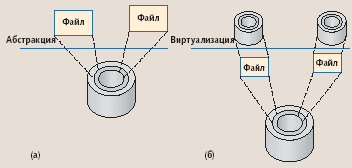 Рис. 1 Абстракция и виртуализация в применение к дисковой памяти. На рис. 1 (а) приведен пример абстракции в применении к дисковой памяти. Операционная система абстрагируется от тонкостей адресации на жестком диске, от его секторов и дорожек, чтобы для прикладной программы диск выглядел как набор файлов переменного размера. Опираясь на эту абстракцию, «прикладные» программисты могут создавать файлы, записывать и читать данные, не зная устройства и физической организации жесткого диска. Концепция архитектуры системы команд компьютера (instruction set architecture, ISA) наглядно иллюстрирует преимущества хорошо определенных интерфейсов. Они позволяют разрабатывать взаимодействующие компьютерные подсистемы не только в разных организациях, но и в разные периоды, иногда разделенные годами. Например, Intel и AMD создают микропроцессоры с системой команд IA-32 (x86), в то время как разработчики Microsoft пишут программное обеспечение, которое компилируется в эту систему команд. Поскольку обе стороны соблюдают спецификацию ISA, можно ожидать, что программное обеспечение будет правильно выполняться любым ПК на базе микропроцессора с архитектурой IA-32. К сожалению, хорошо определенные интерфейсы имеют и недостатки. Подсистемы и компоненты, разработанные по спецификациям разных интерфейсов, не способны взаимодействовать друг с другом. Например, приложения, распространяемые в двоичных кодах, привязаны к определенной ISA и зависят от конкретного интерфейса к операционной системе. Несовместимость интерфейсов может стать сдерживающим фактором, особенно в мире компьютерных сетей, в котором свободное перемещение программ столь же необходимо, как и перемещение данных. Виртуализация позволяет обойти эту несовместимость. Виртуализация системы или компонента (например, процессора, памяти или устройства ввода/вывода) на конкретном уровне абстракции отображает его интерфейс и видимые ресурсы на интерфейс и ресурсы реальной системы. Следовательно, реальная система выступает в роли другой, виртуальной системы или даже нескольких виртуальных систем. В отличие от абстракции, виртуализация не всегда нацелена на упрощение или сокрытие деталей. В примере на рис. 1(б) виртуализация позволяет преобразовать один большой диск в два меньших виртуальных диска, каждый из которых имеет собственные секторы и дорожки. При отображении виртуальных дисков на реальный программные средства виртуализации используют абстракцию файла как промежуточный шаг. Операция записи на виртуальный диск преобразуется в операцию записи в файл (и, следовательно, в операцию записи на реальный диск). Отметим, что в данном случае никакого абстрагирования не происходит — уровень детализации интерфейса виртуального диска (адресация секторов и дорожек) ничем не отличается от уровня детализации реального диска. 1.3.2. Процессные и системные виртуальные машины Понятия пошли от того, что система и процесс видят машину по-разному, поэтому и виртуальные машины бывают процессные и системные. Процессная виртуальная машина — это виртуальная платформа для выполнения отдельного процесса. Она предназначена для поддержки процесса, создаётся при его активации и «умирает» после его окончания. Системная виртуальная машина – полнофункциональная, постоянно действующая системная среда, служащая для поддержки операционной системы вместе с большим количеством её пользовательских процессов; она обеспечивает «гостевой» операционной системе доступ к виртуальным аппаратным средствам, в том числе к процессору и памяти, устройствам ввода/вывода, а иногда — и к графическому интерфейсу. Процесс или система, которые выполняются на виртуальной машине, называются гостем, платформа, поддерживающая виртуальную машину, — хостом. Программное обеспечение, реализующее процессную виртуальную машину, называют рабочей средой, а программное обеспечение виртуализации системной виртуальной машины – монитором виртуальной машины. Процессные виртуальные машины создают среды ABI и API для пользовательских приложений, что позволяет в многозадачном режиме осуществлять репликацию операционной среды, эмулировать систему команд, оптимизировать код или выполнять программы на языках высокого уровня. Системная виртуальная машина обеспечивает полнофункциональную среду, в которой могут сосуществовать операционная система и несколько процессов, относящихся к разным пользователям. С помощью них одна аппаратная платформа может поддерживать несколько гостевых операционных систем одновременно. 1.3.3. Типы виртуализаций Рассмотрим основные типы виртуализации различных компонент ИТ — инфраструктуры. Виртуализация операционной системы.Является наиболее распространенной в данный момент формой виртуализации. Виртуальная операционная система (виртуальная машина) представляет собой, как правило, совмещение нескольких операционных систем, функционирующих на одной аппаратной основе. Каждая из виртуальных машин управляется отдельно при помощи VMM (Virtual Machine Manager). Лидерами в области поставок решений для виртуализации информационных систем являются Microsoft, AMD, Intel и VMware. Виртуализация серверов приложений.Под данным процессом виртуализации понимают процесс интеллектуальной балансировки нагрузки. Балансировщик нагрузки управляет несколькими веб — серверами и приложениями, как единой системой, пользователь, при этом, «видит» только один сервер, который, фактически, предоставляет функционал нескольких серверов. Виртуализация приложений.Под виртуализацией приложений следует понимать использование программных решений в рамках изолированной виртуальной среды (более подробно виртуализация приложений будет рассмотрена в последующих лекциях). Виртуализация сети.Представляет собой объединение аппаратных и программных ресурсов в единую виртуальную сеть. Выделяют внутреннюю виртуализацию сети — создающую виртуальную сеть между виртуальными машинами одной системы, и внешнюю — объединяющую несколько сетей в одну виртуальную. Виртуализация аппаратного обеспечения.В данном случае виртуализация заключается в разбиении компонент аппаратного обеспечения на сегменты, управляемые отдельно друг от друга. В некоторых случаях, виртуализация операционных систем невозможна без виртуализации аппаратного обеспечения. Виртуализация систем хранения.В свою очередь делится на два типа: виртуализацию блоков и виртуализацию файлов.Виртуализация файлов, как правило используется в системах хранения, при этом ведутся записи о том, какие файлы и каталоги находятся на определенных носителях. Виртуализация файлов отделяет статичный указатель нахождения виртуального файла (C:\, к примеру) от его физического местоположения. Т.е. при запросе пользователем файлаC:\file.doc решение виртуализации файлов отправит запрос к месту реального размещения файла.Виртуализация блоков. Используется в сетях распределенного хранения данных. Сервера — хранилища данных используют RAID- технологию. iSCSI интерфейс также использует блочную виртуализацию, позволяя операционной системе распределить виртуальное блочное устройство. Более подробную информацию о виртуализации систем хранения см. в п.№4 списка источников для самостоятельного изучения. Виртуализация сервисов.По своей сути, виртуализация сервисов является объединением всех вышеуказанных типов виртуализации. Решение виртуализации сервисов позволяет работать с приложением вне зависимости от физического расположения его частей, объединяя и управляя их взаимодействием. Приведенная выше типология рассматривает виртуализацию, в зависимости от части ИТ — инфраструктуры, в которой она применяется. Подходы к созданию интерфейсов между виртуальными машинами и системами виртуализации ресурсов также можно разделить на следующие типы: Полная виртуализация — технология, которая обеспечивает полную симуляцию базового оборудования, гостевая операционная система остается в нетронутом виде. Аппаратная виртуализация — технология, позволяющая запускать на одном компьютере (хосте) несколько экземпляров операционных систем (гостевых операционных систем). При этом гостевые ОС независимы друг от друга и от аппаратной платформы.Аппаратная виртуализация представляет собой набор инструкций, облегчающих выполнение операций на аппаратном уровне, которое до этого могли выполняться только программно, при этом затрачиваются дополнительные программные ресурсы. Паравиртуализация — техника виртуализации, при которой гостевые операционные системы подготавливаются для исполнения в виртуализированной среде, для этих целей в ядро ОС вносят незначительные изменения. Для взаимодействия с гостевой операционной системой используется API — интерфейс. 2. Различные виртуальные машины Все отличия существующих виртуальных машин, по сути, сводятся лишь к перечню поддерживаемых ими операционных систем, а так же стоимости. Наиболее распространены сегодня системы VirtualBox, Windows Virtual PC и VMWare. Чем же они отличаются? 2.1. ORACLE VirtualBox — универсальная бесплатная виртуальная машина VirtualBox — очень простой, мощный и бесплатный инструмент для виртуализации, развивающийся благодаря поддержжке знаменитой корпорации ORACLE. Он распространяется бесплатно, с открытым исходным кодом. VirtualBox  позволяет устанавливать в качестве «гостевой» практически любую современную операционную систему, будь то Windows, MacOS или любой из многочисленных представителей семейства Linux. позволяет устанавливать в качестве «гостевой» практически любую современную операционную систему, будь то Windows, MacOS или любой из многочисленных представителей семейства Linux.Преимуществом VirtualBox является простой и понятный пользовательский интерфейс. Хорошо сделан перевод на русский язык. Все основные функции вынесены в виде кнопок под меню. Создание виртуальных машин выполняется с помощью пошагового мастера. VirtualBox поддерживает работу с сетями, поэтому ваша виртуальная ОС сможет легко выйти в Интернет. Очень полезной является функция «снимков» операционной системы. Виртуальная машина записывает на винчестер «точки восстановления», к которым вы в любой момент можете откатить гостевую систему в случае возникновения ошибок или сбоев. 2.2 Windows Visual PC — виртуальная машина от Microsoft Windows Virtual PC — виртуальная машина для работы только и исключительно с Windows. Установить на Visual PC операционную систему Linux или MacOS просто невозможно.  Visual PC позволяет запускать несколько разных копий Windows на одном компьютере. Поддерживается работа с операционными системами Microsoft разных поколений, в том числе с 64-битными. Плюсом Visual PC является возможность задать, какая из запущенных виртуальных машин будет более приоритетной по сравнению с другими. При этом «хостовый» компьютер сможет в автоматическом режиме выделять под ее нужды большее количество ресурсов за счёт других виртуальных систем, если «гостевой» системе это необходимо. Моноплатформенность виртуальной машины Visual PC является её главным недостатком, впрочем, если требуется тестировать только разные версии Windows, это не актуально. Некоторым недостатком можно считать менее функциональный и менее удобный чем в VirtualBox интерфейс. В остальном Visual PC вполне надёжный инструмент, позволяющий тестировать операцонные системы Microsoft. 2.3 VMware Workstation — для серьёзных задач VMware Workstation – мощная, платная, максимально-надёжная программа для виртуализации, которая поддерживает работу с Windows и Linux. Для виртуализации MacOS, данная машина не предназначена.  Благодаря высокой надёжности и широчайшей функциональности VMware Workstation часто используется не просто для тестирования, а даже для постоянной работы виртуальных машин в качестве серверов даже для бизнес-приложений, будь то фаервол, отеляющий сеть организации от Интернет или даже сервер какой-либо базы данных. VMware Workstation можно очень гибко настраивать, включая множество параметров сетевых подключений для работы с интернетом. Система имеет собственный виртуальный 3D-ускоритель, который позволяет получить высокое качество графики. Интерфейс VMware Workstation достаточно грамотно организован, поэтому освоиться со всем её богатым функционалом довольно легко. В программе полностью поддерживается русский язык. Необходимо отметить, что у VMware Workstation есть бесплатный «младший брат» — VMWare Player. В отличие от версии Workstation, плеер не умеет создавать виртуальные машины, но позволяет запускать ранее созданные. Эта программа будет полезна в случаях тестирования, когда, к примеру, разработчик какой-либо автоматизированной системы передат её на ознакомление именно в виде образа виртуальной машины. Эта практика получает всё большее распространение, поскольку избавляет пользователя от необходимости разворачивать незнакомую программу самостоятельно. Практическая часть Установить ORACLE VirtualBox. Запустить программу на исполнение. Создать виртуальную машину для установки ОС Windiws XP. Укажите объем оперативной памяти 343МБ. Создайте новый виртуальный жесткий диск (тип VDI). Укажите формат хранения «Фиксированный виртуальный жесткий диск». Размер жесткого диска должен быть 11ГБ. Покажите результат преподавателю. Вопросы для самоконтроля Что называется виртуальной машиной? Какие преимущества у виртуальной машины? Какие недостатки? Чем отличается системная виртуальная машина от процессорной? Перечислите основные типы виртуализаций. Какие существуют подходы к созданию интерфейсов между виртуальными машинами и системами виртуализации ресурсов? Какие существуют виртуальные машины? В чем их отличие друг от друга? Лабораторная работа №2 Тема: Работа в среде операционной системы MS-DOS. Цель работы: Приобретение основных навыков работы в среде операционной системы MS-DOS. 1. КРАТКИЕ ТЕОРЕТИЧЕСКИЕ СВЕДЕНИЯ 1.1. Назначение операционной системы MS-DOS – это аббревиатура от MicroSoft Disk Operating System, т.е. дисковая операционная система американской фирмы Microsoft. Термин «дисковая» означает, что ОС располагается на диске: либо на винчестере, либо на дискете (размеры MS-DOS вполне допускают это), либо даже на компакт-диске. Алгоритм выбора того или иного устройства устанавливается в BIOS. Например, если там в разделе «BIOS FEATURES SETUP (Показать установки BIOS)» в пункте «Boot Sequence (Последовательность загрузки)» перечислены диски A:, C:, это означает следующее: если в компьютер установлена дискета (диск А:), будет предпринята попытка загрузить MS-DOS с неё, если дискеты нет, то загрузка MS-DOS пойдет с винчестера (диск С:). 1.2. Состав операционной системы Операционная система MS-DOS состоит из следующих частей: BIOS (от Basic Input-Output System – Базовая система ввода-вывода). Эта часть ОС жёстко «вшита» в ПЗУ или ROM (от Read Only Memory – Память только для чтения). BIOS содержит тесты проверки узлов компьютера (автоматически запускаются при включении компьютера), а также Начальный загрузчик – небольшую программу для вызова более сложного Загрузчика MS-DOS (фрагмент файла io.sys). Кроме этого, BIOS выполняет низкоуровневые операции ввода-вывода (на уровне регистров) с монитором, клавиатурой, дисками и принтером. Дисковые файлы io.sys и msdos.sys. Файл io.sys (он располагается в начальном секторе системного диска) содержит, как было сказано, программу Загрузчик MS-DOS. Кроме того, io.sys дополняет BIOS другими низкоуровневыми операциями ввода-вывода. С помощью файла msdos.sys реализуются основные высокоуровневые услуги MS-DOS. Файл command.com – Командный процессор или интерпретатор команд MS-DOS. Содержит основные команды MS-DOS: CLS, DIR, COPY и другие, называемыми внутренними. Кроме того, он работает и с внешними командами MS-DOS, такими, как FORMAT, DELTREE и другими, находящимися, как правило, в каталоге DOS и представляющими собой файлы с расширением .com или .exe. Командный процессор command.com организует выполнение любых команд пользователя, вводимым с клавиатуры или с помощью командных файлов (файлы с расширением .bat). Перечисленные выше компоненты MS-DOS составляют минимальный состав этой операционной системы. В дополнении к нему можно указать и такие элементы MS-DOS, как: Внешние команды MS-DOS. Представляют собой, как было сказано, файлы с расширением .com или .exe и находящимися, как правило, в каталоге DOS. Драйверы. Это специальные программы (файлы с расширениями .com, .exe или .sys), обеспечивающие обслуживание новых или нестандартное использование имеющихся внешних устройств. Активизация нужных драйверов осуществляется с помощью файлов config.sys и autoexec.bat. Файл config.sys. Представляет собой обычный текстовый файл, содержащий специальные команды для активизации различных драйверов. Кроме того, с его помощью можно изменять режимы работы или конфигурацию MS-DOS. Файл autoexec.bat. Это командный файл, автоматически запускаемый операционной системой на исполнение при включении или перезапуске компьютера. 1.3. Некоторые команды Сервисные команды 1.3.1. Запросить справку о версии MS-DOS. Формат команды: VER 1.3.2. Очистить экран. Формат команды: CLS 1.3.3. Запрос текущей даты. Формат команды: DATE 1.3.4. Запрос текущего времени. Формат команды: TIME Команды навигации по дискам и каталогам 1.3.5. Сменить текущий диск. Формат команды: ИмяДиска: Пример: C:\>D: D:\> 1.3.6. Сменить текущий каталог. Формат команды: CD МаршрутКаталога Пример: C:\>CD DOS C:\DOS> 1.3.7. Вернуться в родительский каталог. Формат команды: CD.. 1.3.8. Перейти в корневой каталог текущего диска. Формат команды: CD\ Команды для работы с файлами 1.3.9. Переименовать файл. Формат команды: REN СтароеИмя НовоеИмя 1.3.10. Просмотреть файл. Формат команды: TYPE ИмяФайла 1.3.11. Редактировать файл. Формат команды: EDIT ИмяФайла 1.3.12. Копировать файл. Формат команды: COPY ИмяФайлаОригинала ИмяФайлаКопии 1.3.13. Вывод файла на печать. Формат команды: COPY ИмяФайла PRN 1.3.14. Переместить файл. Формат команды: MOVE ИмяФайла МаршрутКаталога 1.3.15. Удалить файл. Формат команды: DEL ИмяФайла Команды для работы с каталогами 1.3.16. Просмотреть содержимое каталога. Формат команды: DIR [МаршрутКаталога] [/P] Где: /P – включить режим постраничного вывода информации на экран монитора (при большом объеме информации). Примечание. Фрагменты командной строки, заключенные в квадратные скобки являются необязательными. При их использовании квадратные скобки опускаются. 1.3.17. Создать новый каталог. Формат команды: MD ИмяКаталога 1.3.18. Переименовать каталог. Формат команды: MOVE СтароеИмя НовоеИмя 1.3.19. Удалить пустой каталог. Формат команды: RD ИмяКаталога Примечание. Нельзя удалять текущий каталог, нужно перейти вначале в родительский. 2. 1 ПРАКТИЧЕСКАЯ ЧАСТЬ (часть 1) 1. Создать виртуальную машину в программе VirtualBox (имя машины должно иметь следующий формат: MS-DOS Фамилия 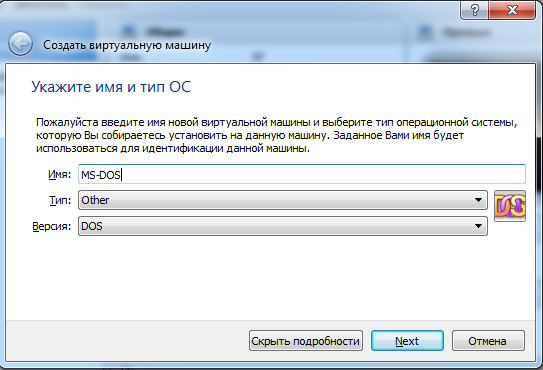 2. Укажите объем оперативной памяти 64Мб. 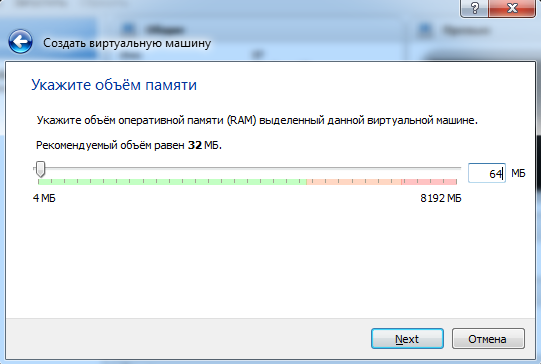 3. Создать новый виртуальный жесткий диск фиксированного размера 10 Мб Для установки был выбран MS-DOS 6.22, так как это последняя «коробочная» версия этой ОС (остальные версии являлись частью Windows 9x). Устанавливается эта ОС на нескольких дискетах, поэтому здесь у нас есть два варианта — либо иметь полноценный флоппи-дисковод и дискеты с дистрибутивом MS-DOS, либо образы этих самых дискет. Дисковода у нас нет, но есть три установочные дискеты. 4. Войти в настройки созданной виртуальной машины, выбрать в качестве контроллера Flopy образ первой дискеты. 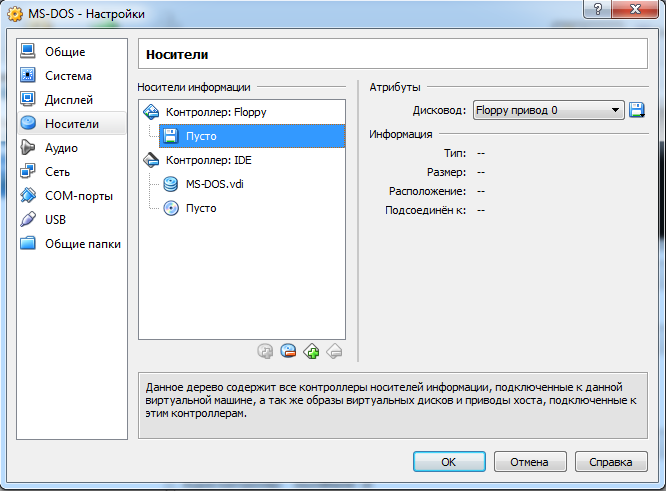 5. Загляните в раздел Система и убедитесь, что на вкладке Материнская плата в порядке загрузки первой стоит дискета (если это не так вы с легкостью можете изменить порядок при помощи кнопок со стрелочками). 6. Запустить виртуальную машину. 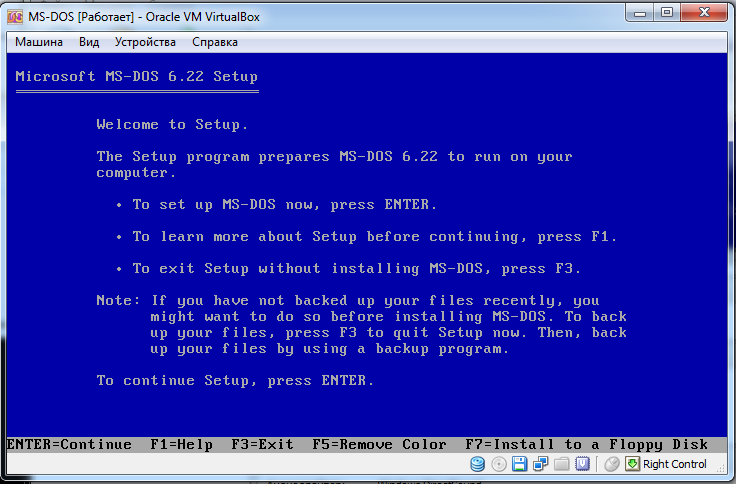 7. Нажать кнопку ENTER для продолжения. Далее начать установку продолжая нажимать кнопку Enter до требования поменять флоппи-диск на диск №2. 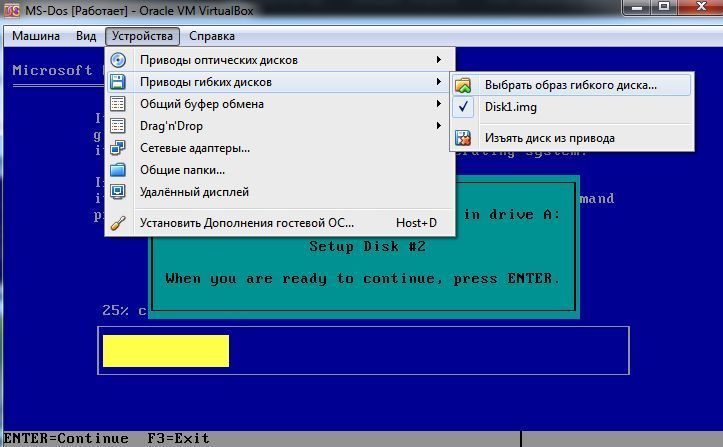 8. Далее сменить диск на диск (образ) №3. 9. По окончании установки извлеките диск из привода и нажмите ENTER. 10. После перезапуска компьютера у вас загрузится ОС MS-DOS. 11. Покажите результат выполнения первой части работы преподавателю. 2. 2 ПРАКТИЧЕСКАЯ ЧАСТЬ (часть 2) Запустить виртуальную машину с установленной ОС MS-DOS Очистить экран монитора Запросить справку о версии MS-DOS Создать новый каталог OS Перейти в новый созданный каталог. Создать в нем (с помощью команды EDIT) файл 2.txt. Файл 2.txt должен содержать все известные вам команды ms-dos (по одной на каждой строке). Сохранить созданный файл. Просмотреть созданный файл. Сделать копию файла 2.txt, но с именем 2-copy.txt Перейти в корневой каталог. Просмотреть каталог OS. Удалить файл 2-copy.txt Показать результат выполнения работы преподавателю. 3. КОНТРОЛЬНЫЕ ВОПРОСЫ Назовите минимальный состав MS-DOS. Как узнать номер установленной на компьютере версии MS-DOS? Как, находясь в MS-DOS, сменить текущий диск D: на C:? Как, находясь в MS-DOS, перейти из каталога C:\DOS в каталог D:\LERNEN\BAT? Как, находясь в MS-DOS, перейти из каталога C:\DOS\BAT в родительский каталог C:\DOS? Как, находясь в MS-DOS, перейти из каталога C:\DOS\BAT в корневой каталог диска C:? Как, находясь в MS-DOS, просмотреть содержимое каталога C:\DOS из текущего каталога D:\LERNEN? Как, находясь в MS-DOS, просмотреть содержимое файла autoexec.bat на дискете? Как, находясь в MS-DOS, переименовать в текущем каталоге файл a.txt в b.txt? Как, находясь в MS-DOS, переместить файл с.txt из каталога D:\LERNEN в корневой каталог диска D:? Как, находясь в MS-DOS, сделать копию файла d.txt в этом же каталоге? Как, находясь в MS-DOS, узнать сегодняшнее число? Как, находясь в MS-DOS, узнать, который сейчас час? Как, находясь в MS-DOS, создать каталог D:\TEMP? Как, находясь в MS-DOS, переименовать каталог D:\TEMP в D:\VREM? Как, находясь в MS-DOS, удалить каталог D:\VREM? Скачать образ ОС |
